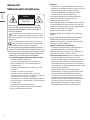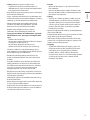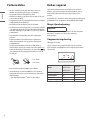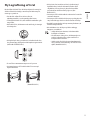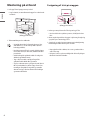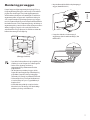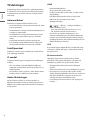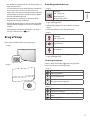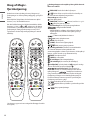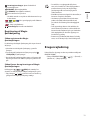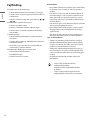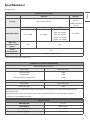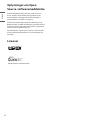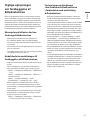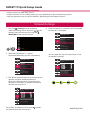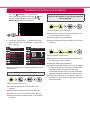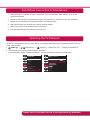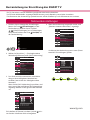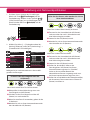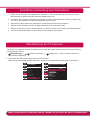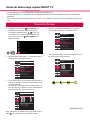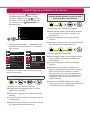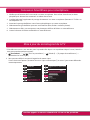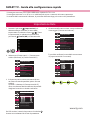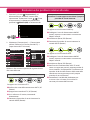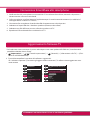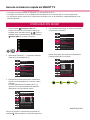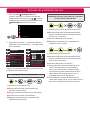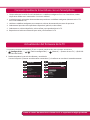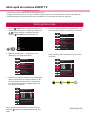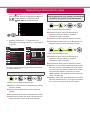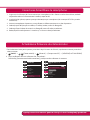www.lg.com
Copyright © 2019 LG Electronics Inc. Alle rettigheder forbeholdes.
Læs denne vejledning grundigt inden betjening
af produktet, og behold den til senere brug.
BRUGERVEJLEDNING
Sikkerhed og Reference

2
DANSK
Advarsel!
Sikkerhedsinstruktioner
FORSIGTIG
RISIKO FOR ELEKTRISK STØD
MÅ IKKE ÅBNES
FORSIGTIG: FOR AT REDUCERE RISIKOEN FOR ELEKTRISK STØD
MÅ DU IKKE FJERNE DÆKSLET (ELLER BAGSIDEN). INDEHOLDER
INGEN BRUGERSERVICERBARE DELE. SERVICE SKAL UDFØRES AF
KVALIFICERET PERSONALE.
Dette symbol har til hensigt at advare brugeren om, at der
er uisoleret "farlig elektrisk spænding" i produktets kabinet,
der kan være i tilstrækkelig stort omfang til at udgøre en risiko for
elektrisk stød.
Dette symbol har til hensigt at advare brugeren om, at der
er vigtige instruktioner vedrørende drift og vedligeholdelse
(service) i dokumentationen, der følger med apparatet.
ADVARSEL: FOR AT REDUCERE RISIKOEN FOR BRAND OG ELEKTRISK
STØD, MÅ DETTE PRODUKT IKKE UDSÆTTES FOR REGN ELLER FUGT.
• HOLD STEARINLYS OG ANDRE TING MED ÅBEN ILD VÆK FRA DETTE
PRODUKT PÅ ALLE TIDSPUNKTER FOR AT UNDGÅ BRAND.
• TV og fjernbetjening må ikke placeres i følgende miljøer:
- Udsæt ikke produktet for direkte sollys.
- Et område med høj luftfugtighed, f.eks. et badeværelse
- Nær ved varmekilder, f.eks. ovne eller andre enheder, der
frembringer varme.
- Nær køkkenborde eller luftfugtere, hvor damp eller olie kan
forekomme.
- Et område, der er udsat for regn eller vind.
- Udsæt ikke apparatet for dryp eller stænk, og placer ikke
væskefyldte genstande som f.eks. vaser, kopper osv. på eller oven
over apparatet (f.eks. på en hylde over apparatet).
- Tv'et må ikke placeres i nærheden af brandfarlige genstande som
benzin eller stearinlys, og udsæt det ikke for en direkte luftstrøm
fra et klimaanlæg.
- Må ikke installeres på steder med meget støv.
Dette kan i så fald forårsage brand, elektrisk stød, fejlfunktion,
eksplosion eller deformering af produktet.
• Udluftning
- Installer tv'et på et sted med tilstrækkelig udluftning. Det må
ikke installeres et indelukket sted som for eksempel i en bogreol.
- Produktet må ikke installeres på tæpper eller hynder.
- Produktet må ikke tildækkes med et klæde eller andre
materialer, mens det er sluttet til stikkontakten.
• Vær omhyggelig med ikke at berøre udluftningsåbningerne.
Når tv'et har været tændt i en længere periode, kan
udluftningsåbningerne blive varme.
• Beskyt strømkablet mod fysisk eller mekanisk misbrug, og undgå
at vride det, knække det, klemme det, klemme det i en dør eller
træde på det. Vær særlig opmærksom på stik, vægstikkontakter og
det sted, hvor kablet kommer ud af apparatet.
• Flyt ikke tv'et, mens netkablet er tilsluttet.
• Brug ikke et netkabel, der er beskadiget, eller som sidder løst i
kontakten.
• Tag fat om stikket, når du tager netkablet ud af stikkontakten.
Træk ikke i kablet for at trække stikket ud af kontakten.
• Tilslut ikke for mange enheder i den samme stikkontakt, da det
kan resultere i brand eller elektrisk stød.
• Afbrydelse af apparatet fra netstrømmen
- Strømstikket er afbryderanordningen. Strømstikket være let
tilgængeligt i tilfælde af en eventuel nødsituation.
• Tillad ikke at børn klatrer eller hænger på TV’et. Ellers, kan TV’et
vælte, hvilket kan medføre alvorlige personskader.
• Jording af udendørsantenne (kan variere afhængigt af land):
- Overhold forsigtighedsreglerne herunder, hvis der skal
installeres en udendørsantenne. En udendørs antenne må ikke
placeres i nærheden af luftledninger, elektrisk belysning eller
andre strømkredsløb, eller hvor den kan komme i kontakt med
sådanne ledninger eller kredsløb, da dette kan medføre dødsfald
eller alvorlig legemsbeskadigelse.
Antennen skal være jordet for at give beskyttelse mod
spændingsudsving og opbygning af statiske ladninger. Afsnit
810 i det amerikanske eldirektiv NEC (National Electrical
Code) indeholder oplysninger med hensyn til korrekt jording
af antennemasten og støttekonstruktionen, jording af det
indgående antennekabel til en antennestikdåse, dimensionen
på jordkabler, placering af antennestikdåse, tilslutning af
jordspyd og kravene til jordspyddet. Jording af antenne i
henhold til NEC (National Electrical Code) ANSI/NFPA 70

3
DANSK
• Jording (undtagen for apparater, der ikke er jordet)
- Tv-apparater med et trebenet netstik skal tilsluttes i en
stikkontakt med jord. Sørg for at tilslutte stelforbindelseskablet
for at undgå risikoen for elektrisk stød.
• Berør aldrig dette apparat eller antennen, når det er tordenvejr. Du
kan få livstruende elektrisk stød.
• Sørg for, at netkablet sidder korrekt i tv'et og i stikkontakten. Hvis
det ikke sidder korrekt, kan det medføre beskadigelse af netstik og
stikkontakt, og i ekstreme tilfælde kan der udbryde brand.
• Stik ikke metalgenstande eller brandfarligt materiale ind
i produktet. Tag netkablet ud af stikkontakten, og kontakt
kundeservice, hvis en genstand falder ind i produktet.
• Berør ikke enden af netkablet, mens det er sluttet til
stikkontakten. Du kan få dødbringende elektrisk stød.
• Tag omgående netkablet ud af stikkontakten, og kontakt
din lokale kundeservice, hvis noget af det følgende skulle
opstå.
- Produktet er blevet beskadiget.
- Hvis der trænger vand eller andet ind i produktet (for eksempel i
en netadapter, et netkabel eller tv'et).
- Hvis der kommer røglugt eller andre lugte fra tv'et
- I tilfælde af tordenvejr eller en længere periode uden brug.
Selvom der er slukket for tv'et med ernbetjeningen eller på
tænd-/slukknappen, er netstrømkilden stadig sluttet til apparatet,
hvis ikke stikket er taget ud af stikkontakten.
• Brug ikke udstyr med højspænding i nærheden af tv'et (for
eksempel en elektrisk insektfælde). Dette kan resultere i fejl på
produktet.
• Forsøg ikke at modicere dette produkt på nogen måden uden
skriftlig godkendelse fra LG Electronics. Det kan medføre brand
eller elektrisk stød. Kontakt din lokale kundeservice i forbindelse
med service og reparation. Uautoriseret modicering kan
ugyldiggøre brugerens ret til at betjene dette produkt.
• Brug kun autoriserede monterings-/udstyrsdele fra LG Electronics.
Brug af andre dele kan forårsage brand, elektrisk stød, fejlfunktion
eller beskadigelse af produktet.
• Adskil aldrig AC-adapteren eller strømkablet. Dette kan forårsage
brand eller elektrisk stød.
• Håndter adapteren forsigtigt for ikke at tabe den eller udsætte den
for slag. Et slag kan beskadige adapteren.
• Undgå at berøre tv'et med våde hænder for at reducere risikoen for
brand eller elektrisk stød. Hvis stikbenene er våde eller dækket af
støv, skal de tørres helt eller tørres af for støv.
• Batterier
- Opbevar tilbehøret (batteri osv.) på et sikkert sted uden for
børns rækkevidde.
- Batterierne må ikke kortsluttes, adskilles eller blive for varme.
Batterierne må ikke bortskaes ved afbrænding. Batterier bør
ikke udsættes for høj temperatur.
• Flytning
- Sørg for at der er slukket for produktet, at stikket er taget ud
af netstikkontakten og at alle kabler er ernet ved ytning
af produktet. Flytning af store tv-apparater kræver muligvis
2 eller ere personer. Tryk ikke ind imod og belast ikke tv'ets
frontpanel. Dette kan resultere i beskadigelse af produktet,
brandfare eller personskade.
• Opbevar den fugtbeskyttende emballage eller vinylindpakningen
uden for børns rækkevidde.
• Produktet må ikke udsættes for slag og stød, genstande, der falder
ind i produktet, og tab ikke noget på skærmen.
• Undlad at presse hårdt på skærmen med hånden eller en skarp
genstand, f.eks. en negl, blyant eller kuglepen, og undgå at ridse
skærmen. Det kan beskadige skærmen.
• Rengøring
- Tag stikket ud af stikkontakten ved rengøring, og tør tv'et af
forsigtigt med en blød, tør klud. Sprøjt ikke vand eller andre
væsker direkte på tv'et. Brug aldrig glasrens, luftfrisker,
insekticid, smørelse, voks (bil, industriel), slibemateriale,
fortynder, benzen, alkohol osv., da det kan beskadige produktet
og/eller panelet. Dette kan resultere i elektrisk stød eller
beskadigelse af produktet.

4
DANSK
Forberedelse
• Hvis tv’et er tændt for første gang siden det blev leveret fra
fabrikken, kan initialisering af tv’et tage et par minutter.
• Det viste billede kan variere fra billedet på dit TV.
• OSD (On Screen Display) på dit TV kan afvige en smule fra det, som
er vist i denne vejledning.
• De tilgængelige menuer og valgmuligheder kan variere, afhængigt
af indgangskilde eller produktmodel.
• Nye funktioner kan blive tilføjet til dette TV i fremtiden.
• Der skal være nem adgang til apparatet på en placering i nærheden
af en stikkontakt. Nogle apparater bliver ikke slukket fuldstændigt
med tænd-/slukknappen, og de slukkes ved også at tage stikket ud
af stikkontakten.
• De medfølgende dele til produktet kan variere, afhængigt af
modellen.
• Produktspecikationer eller indhold i denne vejledning kan
ændres uden forudgående varsel på grund af opgradering af
produktfunktioner.
• Du opnår optimal tilslutning ved at sikre, at HDMI-kabler og
USB-enheder har facetter, der er mindre end 10 mm i tykkelsen og
18 mm i bredden. Brug et forlængerkabel, der understøtter
, hvis USB-kablet eller USB-lagringsenheden ikke passer ind i dit
TV’s USB-port.
A
B
A
B
* A ≦ 10 mm
* B ≦ 18 mm
• Brug et certiceret kabel med HDMI-logoet vedhæftet.
• Hvis du ikke bruger et certiceret HDMI-kabel, vises skærmen
muligvis ikke eller der kan opstå en forbindelsesfejl. (Anbefalede
HDMI-kabeltyper)
- Ultra-højhastigheds HDMI®/
TM
-kabel (3 m eller mindre)
Købes separat
Separat ekstraudstyr kan ændres eller modiceres for at forbedre
kvaliteten, uden at dette meddeles. Kontakt forhandleren, hvis du
ønsker at købe tilbehør/dele. Tilbehøret fungerer kun med visse
modeller.
Modelnavnet eller -designet kan ændres afhængigt af opgraderingen af
produktfunktionerne, producentens omstændigheder eller politikker.
Magic-ernbetjening
AN-MR19BA
Kontroller i det trådløse moduls specikation, om dit tv understøtter
Bluetooth for at vericere, at det kan bruges med Magic-
ernbetjeningen.
Vægmonteringsbeslag
(Afhængigt af modellen)
Sørg for at bruge skruer og vægmonteringsbeslag, der overholder
VESA-standarden. Standarddimensioner for vægbeslagsæt beskrives i
følgende tabel.
A
B
Model
OLED55/65B9*
OLED55/65C9*
OLED55/65E9*
OLED77B9*
OLED77C9*
VESA (A x B) (mm) 300 x 200 400 x 200
Standardskrue M6 M6
Antal skruer 4 4
Vægmonteringsbeslag OLW480B OLW480B

5
DANSK
Flyt og løftning af tv’et
Når du vil ytte eller løfte TV’et, skal du læse følgende for at undgå, at
det bliver ridset eller beskadiget, samt af hensyn til sikker transport,
uanset type og størrelsen.
• Det anbefales at ytte TV’et i den kasse eller det
indpakningsmateriale, som det oprindeligt blev leveret i.
• Før du ytter eller løfter TV’et, skal du frakoble strømkablet og alle
øvrige kabler.
• Når du holder TV’et, skal skærmen vende væk fra dig, så du undgår
at beskadige den.
• Hold godt fast på siden og i bunden af tv'et. Undlad at holde fast i
den gennemsigtige del, højttaleren eller højttalerens gitterområde.
(Gælder ikke for OLED55/65E9*)
• Et stort TV bør som minimum transporteres af 2 personer.
• Ved manuel transport af TV’et skal du holde TV’et som vist på
følgende illustration.
(Kun OLED55/65E9*)
• Hold på siden af tv'et med den ene hånd, og hold nederst på
bagdækslet eller på siden af soklen med den anden. (Hold
i bagdækslet, når tv'et placeres på gulvet. Det kan medføre
personskade, hvis du holder nederst på glasset.) (Kun
OLED55/65E9*)
• Ved transport af TV’et skal du undlade at udsætte det for stød eller
overdrevne vibrationer.
• Ved transport af TV’et skal du holde det oprejst og aldrig dreje det
om på siden eller vippe det forover eller mod venstre eller højre.
• Brug ikke for mange kræfter, der bøjer rammen på kabinettet, da
det kan beskadige skærmen.
• Når du håndterer tv’et, skal du passe på ikke at ødelægge
knapperne, som stikker ud.
• Undgå altid at berøre skærmen, da det kan medføre
beskadigelse af skærmen.
• Når du monterer soklen på tv’et, skal skærmen placeres
nedad på et blødt bord eller en plan overade for at
beskytte skærmen mod ridser.
• Undgå at ridse eller slå på glasset med metalmaterialer
eller -genstande. Det kan beskadige TV'et eller føre til en
ulykke. (Kun OLED55/65E9*)

6
DANSK
Montering på et bord
1 Løft og vip TV’et til oprejst position på et bord.
• Sørg for (mindst) 10 cm mellemrum til væggen for at sikre korrekt
ventilation.
10 cm
10 cm
10 cm
10 cm
10 cm
(Afhængigt af modellen)
2 Tilslut strømledningen til en stikkontakt.
• Udsæt ikke skruedelene for fremmed substanser (olier,
smøremidler osv.), når du samler produktet. (Det kan
beskadige produktet.)
• Hvis du har monteret TV’et på en stand, skal det beskyttes
mod at vælte. Ellers, kan TV’et vælte, hvilket kan medføre
personskader.
• Undlad at bruge ikke godkendte artikler for at tilgodese
sikkerhed og produktets levetid.
• Tings- eller personskade som følge af brug af ikke
godkendte artikler dækkes ikke af garantien.
• Sørg for, at skruerne isættes og fastgøres korrekt. (Hvis de
ikke er spændt sikkert fast, kan tv’et vippe forover efter
monteringen.) Brug ikke for meget kraft og stram ikke
skruerne for meget; ellers kan skruerne blive beskadiget
og strammes ikke korrekt.
Fastgøring af tv'et på væggen
(Afhængigt af modellen)
1 Indsæt og stram øjeboltene eller TV-beslagene bag på TV’et.
• Hvis der sidder bolte i øjeboltenes position, skal du erne boltene
først.
2 Monter vægbeslag med bolte til væggen. Lad placering af vægbeslag
og øjebolte passe sammen bag på TV’et.
3 Sæt øjebolte og vægbeslag stramt sammen med en kraftig binding.
Hold bindingen vandret med den plane overade.
• Brug en platform eller et kabinet, der er stort og stærkt nok til at
støtte TV’ets vægt.
• Beslagene, boltene og rebene medfølger ikke. Du kan få yderligere
tilbehør hos din lokale forhandler.

7
DANSK
Montering på væggen
Fastgør forsigtigt et valgfrit vægmonteringsbeslag bag på TV’et, og
fastgør vægmonteringsbeslaget på en massiv væg, der står vinkelret
på gulvet. Hvis du vil fastgøre TV’et på andre bygningsmaterialer,
skal du kontakte en kvaliceret servicemedarbejder. LG anbefaler, at
vægmontering udføres af fagpersonale. Vi anbefaler at du bruger et
af LG´s vægmonteringsbeslag til at hænge ernsynet op på væggen
med. LG’s vægmonteringsbeslag er nem at ytte med tilsluttede kabler.
Hvis du ikke anvender et af LGs vægmonteringsbeslag, skal du bruge et
vægmonteringsbeslag som er konstrueret sådan at ernsynet monteres
sikkert på væggen og sørger for at der er nok plads til at eksterne
enheder kan kobles til og fra ernsynet. Det anbefales at tilslutte alle
kablerne før montering af faste vægbeslag.
10 cm
10 cm
10 cm
10 cm
10 cm
(Afhængigt af modellen)
• Fjern soklen, før du installerer tv’et på et vægbeslag, ved
at udføre processen for fastgørelse af soklen bagvendt.
• Du kan se ere oplysninger om skruer og
vægmonteringsbeslag i dokumentationen til den
pågældende vare.
• Hvis du vil montere produktet på væggen, skal du
fastgøre VESA-monteringsbeslaget (ekstraudstyr) bag
på produktet. Fastgør VESA-beslaget omhyggeligt
(ekstraudstyr) for at undgå, at produktet kan falde ned.
• Ved montering af tv'et på en væg må du ikke montere
tv'et ved at hænge det op i net- og signalkablerne på
bagsiden af tv'et.
• Installer ikke dette produkt på en væg, hvis det kan
blive udsat for olie eller olietåge. Dette kan beskadige
produktet og forårsage at det falder ned.
• Brug den tilhørende kabelholder ved ophængning på
væggen. (Kun OLED55/65C9*)
• Fastgør de tre dæksler ved ved montering af
vægophænget. (Kun når artiklen medfølger.) (Kun
OLED55/65E9*)

8
DANSK
Tilslutninger
Tilslut forskellige eksterne enheder til TV’et, og skift indgangstilstand
for at få billede fra enheden på ernsynet. Du nder ere oplysninger
om tilslutning af eksterne enheder i manualen, der følger med hver
enkelt enhed.
Antenne/kabel
Tilslut TV’et til et vægantennestik med et RF-kabel (75 Ω).
• Hvis der skal kobles mere end 2 ernsyn til det samme stik, skal du
bruge en signalfordeler.
• Hvis billedkvaliteten er dårlig, kan du forbedre billedkvaliteten ved
at installere en signalforstærker.
• Hvis billedkvaliteten er dårlig med en tilsluttet antenne, kan du
prøve at ytte på antennen indtil at den peger i den korrekte
retning.
• Der følger ikke antennekabel og omsætter med apparatet.
• Dette tv kan ikke modtage ULTRA HD-udsendelser direkte, hvis
placeringen ikke understøtter tv-transmissioner i ULTRA HD.
Satellitparabol
Tilslut TV’et til en parabol og til et satellitstik med et satellit-RF-kabel
(75 Ω). (Afhængigt af modellen)
CI-modul
Se krypterede (betalings)tjenester i digital TV-tilstand. (Afhængigt af
modellen)
• Sikre, at CI-modulet er sat korrekt i PCMCIA-kortstikket. Hvis
modulet ikke er isat korrekt, kan det forårsage skader på TV’et og
PCMCIA-kortstikket.
• Hvis TV’et ikke viser video og lyd når CI+ CAM er tilsluttet, skal du
kontakte jord-/kabel-/satellitbaserede tjenesteudbyder.
Andre tilslutninger
Slut dit tv til eksterne enheder. For at få den bedste billed- og
lydkvalitet, skal du tilslutte den eksterne enhed til ernsynet med et
HDMI-kabel. Der medfølger ingen deciderede kabler for tilslutning til
eksterne enheder.
HDMI
• Understøttet HDMI-lydformat :
DTS (44,1 kHz, 48 kHz, 88,2 kHz, 96 kHz),
DTS HD (44,1 kHz, 48 kHz, 88,2 kHz, 96 kHz, 176,4 kHz, 192 kHz),
Ægte HD (48 kHz),
Dolby Digital/Dolby Digital Plus (32 kHz, 44,1 kHz, 48 kHz),
PCM (32 kHz, 44,1 kHz, 48 kHz, 96 kHz, 192 kHz)
(Afhængigt af modellen)
• → ( ) → [Billede] → [Yderligere indstillinger] →
[HDMI ULTRA HD Deep Colour]
- Tænd : Understøtter 4K med 50/60 Hz (4:4:4, 4:2:2, 4:2:0)
- Sluk : Understøtter 4K med 50/60 Hz 8 bit (4:2:0)
Hvis enheden, der er tilsluttet til indgangsporten, også
understøtter ULTRA HD Deep Color, kan dit billede muligvis blive
tydeligere. Hvis enheden ikke understøtter funktionen, fungerer
den muligvis ikke korrekt. Skift i det tilfælde indstillingen for tv'ets
[HDMI ULTRA HD Deep Colour] til fra.
USB
Nogle USB-hubs fungerer muligvis ikke. Hvis en tilsluttet USB-enhed,
som benytter et USB-hub, ikke opdages, skal den tilsluttes direkte til
USB-porten på TV’et.
Eksterne enheder
Tilgængelige eksterne enheder er følgende: Blu-ray-afspiller,
HD-modtagere, DVD-afspillere, VCR-afspillere, lydsystemer, USB-
hukommelser, pc, spillekonsoller og andre eksterne enheder.
• Tilslutningen af den eksterne enhed varierer, afhængigt af
modellen.
• Tilslut eksterne enheder til TV’et, uanset rækkefølgen på TV-porten.
• Hvis du optager et tv-program på en Blu-ray/DVD- eller VCR-
afspiller, skal indgangssignalkablet sluttes til tv'et via en DVD- eller
VCR-afspiller. Du nder ere oplysninger om optagelse i den
vejledning, der følger med den tilsluttede enhed.
• Se vejledningen til det eksterne udstyr for at få oplysninger om
betjening.

9
DANSK
• Hvis du tilslutter en spilleenhed til TV’et, skal du bruge kablet som
følger med spilleenheden.
• I PC-tilstand kan der opstå støj grundet opløsning, lodret mønster,
kontrast eller lysstyrke. Hvis der er støj til stede, skal PC’ens
udgang ændres til en anden opløsning, opdateringen ændres til en
anden hastighed eller lysstyrken og kontrasten justeres i menuen
[BILLEDE], indtil billedet bliver klart.
• I PC-tilstand kan visse indstillinger for opløsning måske ikke
fungere korrekt afhængigt af grakkortet.
• Når ULTRA HD-indhold afspilles på din pc, kan video eller lyd blive
afbrudt midlertidigt afhængigt af pc’ens ydeevne. (Afhængigt af
modellen)
• Ved tilslutning via et traditionelt LAN, anbefales det at bruge et
CAT 7-kabel. (Kun hvis der er en -port.)
Brug af knap
Du kan betjene tv-funktionerne blot ved at bruge knappen.
<A type>
<B type>
Grundlæggende funktioner
<A type>
Tænd (Tryk)
Sluk
1
(Tryk og hold)
Menustyring (Tryk
2
)
Menuvalg (Tryk og hold
3
)
1 Alle kørende apps lukkes, og enhver igangværende optagelse
stoppes. (Afhængigt af land)
2 Tryk kortvarigt på knappen mens tv'et er tændt for at navigere i
menuen.
3 Du kan bruge funktionen, når du åbner menustyring.
<B type>
Tænd (Tryk)
Sluk
1
(Tryk og hold)
Lydstyrkekontrol
Programkontrol
1 Alle kørende apps lukkes, og enhver igangværende optagelse
stoppes. (Afhængigt af land)
Justering af menuen
Når tv’et er tændt, skal du trykke på -knappen én gang. Du kan
justere menuelementerne ved at bruge knappen.
<A type>
Sluk for strømmen.
Ændrer indgangskilden.
Justerer lydstyrkeniveauet.
Ruller gennem gemte programmer.
<B type>
Sluk for strømmen.
Åbner menuen Indstillinger.
Rydder visninger på skærmen og vender tilbage til TV-
visning.
Ændrer indgangskilden.

10
DANSK
Du bruger knappen ved at trykke på den og holde den nede
i mere end 1 sekund.
(TÆND/SLUK) Tænder eller slukker for ernsynet.
/ Du kan slå din set-top-boks til eller fra ved at tilføje set-
top-boksen til universalernbetjeningen til dit tv.
Nummerknapper Indtaster numre.
Åbner [Hurtig hjælp].
(TANKESTREG) Indsætter en mellem tal, som f.eks. 2-1 og 2-2.
/ Åbner den gemte programliste.
(Flere handlinger) Viser ere ernbetjeningsfunktioner.
Redigerer HURTIG ADGANG.
- HURTIG ADGANG er en funktion, du kan bruge til at åbne en
angivet app eller Live TV direkte ved at trykke og holde på
talknapperne.
Funktionen til lydbeskrivelse aktiveres.
Justerer lydstyrkeniveauet.
(LYDLØS) Slår alle lyde fra.
(LYDLØS) Åbner menuen [Tilgængelighed].
Ruller gennem gemte programmer.
(Stemmegenkendelse) Der kræves netværksforbindelse
for at anvende funktionen Stemmegenkendelse. Når
stemmevisningsbjælken er aktiveret på tv-skærmen, skal du trykke på
knappen, og holde den nede og sige kommandoen højt.
(HJEM) Åbner Hjem-menuen.
(HJEM) Viser historikken.
(H. Indstillinger) Åbner Hurtigindstillinger.
(H. Indstillinger) Viser menuen [Alle indstillinger].
Scrollhjul (OK) Tryk ned på midten af -knappen for at vælge
en menu. Du kan skifte program ved hjælp af .
(Op/ned/venstre/højre) Tryk på knappen op,
ned, venstre eller højre for at ændre placering i menuer. Hvis du
trykker på knapperne , samtidigt med at markøren er
i brug, forsvinder markøren fra skærmen, hvorefter den Magiske-
ernbetjening vil fungere som en almindelig ernbetjening. Du
kan få vist markøren på skærmen igen ved at ryste den Magiske-
ernbetjening mod venstre og højre.
/ Vender tilbage til det forrige niveau.
/
Rydder vinduer på skærmen og vender tilbage til sidst
viste media.
/ Viser programvejledningen.
Brug af Magic-
ernbetjening
Beskrivelserne i denne vejledning er baseret på knapperne på
ernbetjeningen. Læs denne vejledning omhyggeligt, og brug TV’et
korrekt.
Når meddelelsen ”[Magic Remote har lavt batteriniveau. Oplad
batteriet.]" vises, skal du udskifte batteriet.
Hvis du vil udskifte batterier, skal du åbne batteridækslet, udskifte
batterierne (1,5 V AA), så - og -enderne passer til etiketten
i batterirummet, og derefter lukke batteridækslet. Sørg for at pege
ernbetjeningen i retning af ernbetjeningssensoren på TV’et.
Tag batterierne ud ved at følge isætningsvejledningen i omvendt
rækkefølge.
1
1
1
1
1
(Visse knapper og tjenester leveres muligvis ikke afhængigt af modeller
eller regioner.)

11
DANSK
1
Streamingtjenesteknapper Opretter forbindelse til
videostreamingtjenesten.
(INDGANG) Ændrer indgangskilden.
(INDGANG) Åbner [Hjemme-dashboard].
Viser startmenu til set-top-boksen.
- Når du ikke anvender set-top-boksen: skifter skærmen til set-top-
boksens skærm.
, , , Disse giver adgang til specielle funktioner
i visse menuer.
Starter optagefunktionen.
, (Kontrolknapper) Kontrollerer medieindhold.
Registrering af Magic-
ernbetjening
Sådan registrerer du Magic-
ernbetjeningen
Før du kan bruge den Magiske-ernbetjening, skal du parre den med
dit ernsyn.
1 Indsæt batterier i den Magiske-ernbetjening, og tænd for
ernsynet.
2 Peg den Magiske-ernbetjenin mod ernsynet og tryk på
Scrollhjul (OK) på ernbetjeningen.
* Hvis den Magiske-fjernbetjening ikke registreres på fjernsynet skal
du prøve igen efter at have slukket for fjernsynet og tændt for det
igen.
Sådan erner du registreringen af Magic-
ernbetjeningen
Hold knapperne / og (HJEM) nede samtidig i fem
sekunder for at afbryde parringen af Magic-ernbetjeningen og tv’et.
* Tryk på knappen / og hold den nede for at annullere og
genregistrere den Magiske-fjernbetjening samtidigt.
• Det anbefales, at et adgangspunkt (AP) placeres
mere end 0,2 m væk fra tv'et. Hvis adgangspunktet er
installeret tættere på end 0,2 m, fungerer Magic-
ernbetjeningen ikke som forventet på grund af
frekvensinterferens.
• Bland ikke nye batterier med gamle. Det kan medføre, at
batterierne overophedes eller lækker.
• Hvis batteriets poler tilsluttes forkert, kan batteriet
punktere eller lække, hvilket kan medføre brand,
personskade eller forurening af det omkringliggende
miljø.
• Dette apparat bruger batterier. I dit område kan der
være bestemmelser, der kræver, at du bortskaer disse
batterier korrekt af miljømæssige årsager. Kontakt dine
lokale myndigheder, hvis du ønsker oplysninger om
bortskaelse og genbrug.
• Batterier inde i produktet må ikke udsættes for kraftig
varme, som for eksempel sollys, åben ild eller lignende.
Brugervejledning
Du kan nde ere oplysninger om dette tv i produktets medfølgende
BRUGERVEJLEDNING.
• Åbning af BRUGERVEJLEDNING → ( ) → [Generelt] →
[Om dette tv] → [Brugervejledning]

12
DANSK
Fejlnding
TV’et kan ikke styres med ernbetjeningen.
• Kontroller ernbetjeningssensoren på produktet, og forsøg igen.
• Kontroller, om der er noget, der ligger i vejen mellem produktet og
ernbetjeningen.
• Kontroller, at batterierne stadig virker og er korrekt ilagt ( til
, til ).
Der kommer ikke noget billede eller nogen lyd.
• Kontroller, at produktet er tændt.
• Kontroller, at strømkablet er tilsluttet i stikket på væggen.
• Kontroller, om der er et problem i vægstikket ved tilslutning af
andre produkter.
TV’et slukkes pludseligt.
• Kontroller strømstyringsindstillingerne. Strømforsyningen kan
være afbrudt.
• Kontroller, om den automatiske slukkefunktion bliver aktiveret på
det indstillede tidspunkt.
• Hvis der ikke er noget signal, mens TV’et er tændt, slukkes det
automatisk efter 15 minutters inaktivitet.
Ved tilslutning til pc (HDMI) registreres der intet signal.
• Sluk/tænd TV’et med ernbetjeningen.
• Tilslut HDMI-kablet igen.
• Genstart PC’en mens TV’et er tændt.
Unormal skærm
• Hvis produktet er koldt at røre ved, kan der opstå en smule immer,
når det tændes. Dette er normalt, der er ikke noget galt med
produktet.
• Dette panel er et avanceret produkt, der indeholder millioner af
pixel. Du kan muligvis se små sorte pletter og/eller klart farvede
pletter (hvid, rød, blå eller grøn) med en størrelse på 1 ppm på
panelet. Dette er ikke en fejl og påvirker ikke produktets ydeevne
eller driftssikkerhed.
Dette fænomen opstår også i produkter fra tredjeparter og kan ikke
gøres til genstand for bytning eller refusion.
• Du kan muligvis nde forskellige lysstyrker og farver på panelet
afhængigt af din placering i forhold til panelet (venstre/højre/
oppefra/nedefra).
Dette fænomen opstår som følge af panelets opbygning. Det er
ikke relateret til produktets ydeevne og er ikke en fejlfunktion.
Lyde, der kan forekomme
• “Knirkene” støj: En knirkende lyd kan forekomme som følge af
plastisktermisk sammentrækning, grundet temperaturudsving
og fugt når TV’et anvendes eller slukkes. Denne lyd er normal for
produkter, hvor termisk deformation er påkrævet.
• Summelyd fra elektriske kredsløb/brummelyd fra panelet: Lyd
med et lavt støjniveau, der genereres af højhastighedskredsløb,
som leverer strøm til produktets drift. Dette varierer afhængigt af
produktet.
Den frembragte lyd påvirker ikke produktets ydeevne eller
driftssikkerhed.
• Sørg for at vride overskydende vand eller
rengøringsmiddel fra kluden.
• Sprøjt ikke vand eller rengøringsmiddel direkte på
tv-skærmen.
• Sørg for at sprøjte en tilpas mængde af vand eller
rengøringsmiddel på en tør klud for at tørre skærmen.

13
DANSK
Specikationer
(Afhængigt af land)
Specifikationer for udsendelse
Digitalt TV Analogt tv
Tv-system DVB-T/T2, DVB-C, DVB-S/S2
PAL B/B, PAL B/G, PAL
D/K, PAL-I,
SECAM B/G, SECAM D/K,
NTSC-M
Kanaldækning (Bånd)
DVB-S/S2* DVB-C* DVB-T/T2*
46 - 862 MHz
950 - 2150 MHz 46 - 890 MHz
VHF III : 174 - 230 MHz
UHF IV : 470 - 606 MHz
UHF V : 606 - 862 MHz
S-bånd II : 230 - 300 MHz
S -bånd III : 300 - 470 MHz
Maks. antal
programmer, der kan
gemmes
6000 3000
Ekstern
antenneimpedans
75 Ω
CI-modul (B x H x D) 100,0 mm x 55,0 mm x 5,0 mm
* Kun model med understøttelse af DVB-T2/C/S2.
Specifikationer for trådløst modul (LGSBWAC92)
Trådløst LAN (IEEE 802.11a/b/g/n/ac)
Frekvensområde Udgangseekt (maks.)
2400 til 2483,5 MHz
5150 til 5725 MHz
5725 til 5850 MHz (For lande uden for EU)
18 dBm
18 dBm
12 dBm
Bluetooth
Frekvensområde Udgangseekt (maks.)
2400 til 2483,5 MHz 8 dBm
Da båndkanaler kan variere fra land til land, kan brugeren ikke ændre eller justere driftsfrekvensen. Dette produkt er kongureret til den
regionale frekvenstabel.
Af hensyn til brugeren, bør denne enhed installeres og betjenes med en minimumsafstand på 20 cm mellem enheden og kroppen.
* “IEEE 802.11ac” er ikke tilgængelig i alle lande.
Omgivelsesforhold
Driftstemperatur 0 °C – 40 °C
Driftsfugtighed Mindre end 80 %
Opbevaringstemperatur -20 °C – 60 °C
Opbevaringsfugtighed Mindre end 85 %

14
DANSK
Oplysninger om Open
Source-softwaremeddelelse
Du kan hente kildekoden til GPL, LGPL, MPL og andre open source-
licenser, der ndes i dette produkt, på http://opensource.lge.com.
Ud over kildekoden er det muligt at hente alle licensbetingelser,
garantifraskrivelser og meddelelser om ophavsret.
LG Electronics vil ligeledes tilbyde dig den åbne kildekode på en CD-
ROM imod et gebyr, der dækker omkostningerne ved at udføre sådan en
distribution (som f.eks. udgifter til medier, forsendelse og ekspedition).
Send en forespørsel til opensourc[email protected].
Dette tilbud gælder i en periode på tre år efter vores sidste forsendelse
af dette produkt. Dette tilbud gælder for alle, der har modtaget disse
oplysninger.
Licenser
(Kun Magic Remote-understøttet model)

15
DANSK
Vigtige oplysninger
om forebyggelse af
billedretention
OLED er en selvemitterende teknologi, som giver mange væsentlige
fordele for billedkvalitet og ydeevne. Som med alle selvemitterende
skærme risikerer brugere af OLED-tv-apparater at opleve midlertidig
billedretention under visse forhold, som for eksempel når der vises et
statisk billede på skærmen i lang tid. Dette fænomen optræder dog
sjældent under normal brug, og det er ikke en funktionsfejl. Herunder
kan du nde nyttige oplysninger om brugen af dit OLED-tv.
Eksempler på billeder, der kan
forårsage billedretention
• Stilbilleder eller faste billeder med visse oplysninger, der
vises uafbrudt på skærmen, som for eksempel kanalnumre,
stationslogoer, programtitler, undertekster til nyheder eller lm
og overskrifter.
• Fast menu eller ikoner for videospilkonsoller eller set-top-bokse til
radio og tv-udsendelser.
• Sorte bjælker i venstre og højre side, øverst og nederst på skærmen
som med billedformater på 4:3 eller 21:9.
Anbefalede foranstaltninger til
forebyggelse af billedretention
• Undgå at vise videoer med et billede som anført ovenfor i længere
perioder.
• Juster tv-indstillingerne som vist herunder, når du afspiller en
video med et billede som anført ovenfor i en længere periode.
- [Billede] → [Indstillinger for billedtilstand] → [Billedtilstand]
→ [Eco]
- [Billede] → [Indstillinger for billedtilstand] → [OLED-LYS] →
Juster til lavere værdi
- [Billede] → [Yderligere indstillinger] → [OLED-
panelindstilinger] → [Justering af lys i logo] → [Høj]
• Sluk for menulinjen fra en ekstern enhed, som for eksempel
en set-top-boks, for at forhindre langvarig visning af en sådan
enheds menulinje. (Se anvisninger i manualen til den pågældende
eksterne enhed).
• Juster indstillingerne som vist herunder, når du ser en video, hvor
der konstant vises sorte bjælker til venstre, til højre, øverst eller
nederst, for at erne de sorte bjælker.
- [Billede] → [Indstillinger for skærmformat] → [Billedformat]
→ [Lodret zoom] eller [Zoom i alle retninger]
Oplysninger om funktioner
som forbedrer billedkvaliteten
i forbindelse med midlertidig
billedretention
• OLED-tv har en funktion kaldet Pixelopfriskning, som kan være
med til at forhindre midlertidig billedretention. Denne funktion
kan aktiveres automatisk eller manuelt.
• I automatisk tilstand bliver funktionen aktiveret, når der er slukket
for tv'et, men først efter, at tv'et har været tændt i en samlet tid
på re (4) timer eller mere, som ikke behøver at være fortløbende.
Pixelopfriskning vil automatisk køre i ere minutter, efter at der er
blevet slukket for skærmen. (Bemærk, at hvis der ikke er tændt på
stikkontakten, eller hvis du tager netkablet ud af stikkontakten, vil
den automatiske funktion være deaktiveret).
• Du skal vælge [Billede] → [Yderligere indstillinger] → [OLED-
panelindstilinger] → [Pixelopfriskning] i indstillingerne for at
aktivere Pixelopfriskning manuelt. Når funktionen bliver aktiveret
manuelt, vil den køre i ca. én (1) time. I dette tidsrum kan der blive
vist en vandret linje på skærmen, og det er ikke en funktionsfejl.
• Hvis Pixelopfriskning ikke har været manuelt aktiveret i et bestemt
tidsrum, vises et pop-op-vindue på skærmen med en anbefaling
om at aktivere denne funktion. Følg anvisningerne i pop-op-
vinduet.
• Foruden Pixelopfriskning ndes der andre funktioner til beskyttelse
af skærmen mod billedretention. For eksempel vil en funktion, der
automatisk reducerer skærmens lysstyrke helt eller delvist blive
aktiveret, når et statisk billede bliver vist uafbrudt på skærmen.
Når det statiske billede forsvinder, vil lysstyrken automatisk vende
tilbage til den tidligere lysstyrke. Denne funktion er en tilsigtet
funktion og ikke en funktionsfejl.

Produktets model og serienummer er placeret på
bagsiden og den ene side af produktet. Noter dem
nedenfor i tilfælde af, at du skulle få brug for service.
Model
Serienummer

Network Settings
1 Press the (Settings) on the remote to
access the settings menu. Point the ( ) [All
Settings] icon and select by pressing the
Wheel (OK) button on the remote.
All Settings
(
)
2 Select the [Connection] → [Wired
Connection(Ethernet)] or [Wi-Fi Connection].
CONNECTION
TV Name
Wired Connection (Ethernet)
Not Connected
Wi-Fi Connection
Not Connected
Device Connector
Mobile TV on
Screen Share Settings
HDMI Device Settings
Picture
Sound
Programmes
Connection
General
Safety
Accessibility
3 The device automatically tries to connect to the
network available (wired network rst).
When you select the [Wi-Fi Connection], the
network list available is displayed. Choose the
network you wish to use.
WI-FI CONNECTION
Connection /
Add a Hidden Wireless Network
Connect via WPS PBC
Connect via WPS PIN
Advanced Wi-Fi Settings
Picture
Sound
Programmes
Connection
General
Safety
Accessibility
For wireless AP (Router) that have the symbol,
you need to enter the security key.
4 If the connection is successful, the "[Connected
to Internet]" is displayed.
CONNECTION
TV Name
Wired Connection (Ethernet)
Not Connected
Wi-Fi Connection
Connected to Internet
Device Connector
Mobile TV on
Screen Share Settings
HDMI Device Settings
Picture
Sound
Programmes
Connection
General
Safety
Accessibility
You can check the status of connection in [Ad-
vanced Wi-Fi settings].
WI-FI CONNECTION
Connection /
Add a Hidden Wireless Network
Connect via WPS PBC
Connect via WPS PIN
Advanced Wi-Fi Settings
Picture
Sound
Programmes
Connection
General
Safety
Accessibility
* Image shown may differ from your TV.
* Image shown on a PC or mobile phone may vary depending on the OS(Operating System).
* App icon positions may vary on the platform, depending on the software version.
SMART TV Quick Setup Guide
www.lg.com

Troubleshooting Network Problems
1 Press the (Settings) on the remote to
access the settings menu. Point the ( ) [All
Settings] icon and select by pressing the
Wheel (OK) button on the remote.
All Settings
(
)
2 Select the [Connection] → [Wired Connection
(Ethernet)] or [Wi-Fi Connection] → [Advanced
Wi-Fi Settings].
CONNECTION
TV Name
Wired Connection (Ethernet)
Not Connected
Wi-Fi Connection
Not Connected
Device Connector
Mobile TV on
Screen Share Settings
HDMI Device Settings
WI-FI CONNECTION
Connection /
Add a Hidden Wireless Network
Connect via WPS PBC
Connect via WPS PIN
Advanced Wi-Fi Settings
Picture Picture
Sound Sound
Programmes Programmes
Connection Connection
General General
Safety Safety
Accessibility Accessibility
Follow the instructions below that correlate to your
network status.
Check the TV or the AP (Router).
When X appears next to TV:
1
Check the connection status of the TV, AP
(Router).
2
Power off and power on the TV, AP (Router).
3
If you are using a static IP, enter the IP directly.
4
Contact internet service provider or AP (Router)
company.
Check the AP (Router) or consult your Internet
service provider.
When X appears next to Gateway:
1
Unplug the power cord of the AP (Router) and
try to connect after 5 seconds.
2
Initialize (Reset) the AP (Router).
3
Contact internet service provider or AP (Router)
company.
When X appears next to DNS:
1
Unplug the power cord of the AP (Router) and
try to connect after 5 seconds.
2
Initialize (Reset) the AP (Router).
3
Check that the MAC address of the TV/AP (Router)
is registered with your Internet service provider.
(The MAC address displayed on the right
pane of the network status window should be
registered with your Internet service provider.)
4
Check the AP (Router) manufacturer’s website
to make sure your router has the latest firmware
version installed.

SmartShare Connection to Smartphone
Updating the TV Firmware
* If the TV is turned on for the first time after it was shipped from the factory, initialization of the TV may
take a few minutes.
1 (Settings) →
( )
[All Settings] → [General] → [About This TV] → [CHECK FOR UPDATES]
2 After checking the version of the software, update it.
If you check the "[Allow Automatic Updates]", you can update the software automatically.
GENERAL
Language
Location
Time & Date
Timers
AI Service
Account Management
Eco Mode
About This TV
Additional Settings
Picture
Sound
Programmes
Connection
General
Safety
Accessibility
ABOUT THIS TV
General /
Software Version
Allow Automatic Updates
CHECK FOR UPDATES
TV Information
Notifications
User Guide
Quick Help
Picture
Sound
Programmes
Connection
General
Safety
Accessibility
1 Check that Wi-Fi is enabled on your smartphone. To use SmartShare, both devices must on the
same local network.
2 Install/run the app for sharing content on your smartphone (It's called LG TV Plus on LG phones).
3 Enable your smartphone to share content les with other devices.
4 Select the le type you want to play (movie, audio or photo).
5 Select a movie, music or photo le to play on the TV.
6 Play the media le to view and enjoy it on your TV.
Please call LG Customer Service if you experience any problems.

Netzwerkeinstellungen
1 Drücken Sie zur Anzeige des Einstellungen-
Menüs die Taste (Einstellungen) auf der
Fernbedienung. Wählen Sie das Symbol
( ) [Alle Einstellungen] aus und bestätigen
Sie es durch Drücken der Taste Rad (OK) auf
der Fernbedienung.
Alle Einstellungen
(
)
2 Wählen Sie [Anschluss] → [Drahtgebundene
Verbindung (Ethernet)] oder [Wi-Fi-Verbindung].
ANSCHLUSS
Name des TV-Geräts
Drahtgebundene Verbindung (Ethernet)
Nicht verbunden
Wi-Fi-Verbindung
Nicht verbunden
Geräteanschluss
TV-Gerät per Mobilgerät einschalten
Einstellungen für den Screen Share
HDMI-Geräteeinstellungen
Bild
Ton
Sender
Anschluss
Allgemein
Sicherheit
Barrierefreiheit
3 Das Gerät versucht automatisch, eine Verbin-
dung zu dem verfügbaren Netzwerk her-
zustellen (zuerst über das kabelgebundene
Netzwerk).
Wenn Sie die [Wi-Fi-Verbindung] auswählen, wird
eine Liste mit den verfügbaren Wi-Fi-Netzwerken
angezeigt. Wählen Sie das gewünschte Netzwerk
aus.
WI-FI-VERBINDUNG
Anschluss /
Verstecktes W-LAN hinzufügen
Über WPS-PBC verbinden
Über WPS-PIN verbinden
Erweiterte Wi-Fi-Einstellungen
Bild
Ton
Sender
Anschluss
Allgemein
Sicherheit
Barrierefreiheit
Für kabellose AP (Router) mit dem Symbol müs-
sen Sie den Sicherheitsschlüssel eingeben.
4 Wenn die Verbindung hergestellt wurde, wird
„[Mit dem Internet verbunden]“ angezeigt.
ANSCHLUSS
Name des TV-Geräts
Drahtgebundene Verbindung (Ethernet)
Nicht verbunden
Wi-Fi-Verbindung
Mit dem Internet verbunden
Geräteanschluss
TV-Gerät per Mobilgerät einschalten
Einstellungen für den Screen Share
HDMI-Geräteeinstellungen
Bild
Ton
Sender
Anschluss
Allgemein
Sicherheit
Barrierefreiheit
Sie können den Verbindungsstatus unter [Erwei-
terte Wi-Fi-Einstellungen] prüfen.
WI-FI-VERBINDUNG
Anschluss /
Verstecktes W-LAN hinzufügen
Über WPS-PBC verbinden
Über WPS-PIN verbinden
Erweiterte Wi-Fi-Einstellungen
Bild
Ton
Sender
Anschluss
Allgemein
Sicherheit
Barrierefreiheit
* Ihr TV-Gerät kann von der Abbildung möglicherweise leicht abweichen.
* Auf PC oder Mobiltelefon angezeigte Bilder können je nach Betriebssystem leicht abweichen.
* Die Positionen der Anwendungssymbole können auf der Plattform je nach Softwareversion variieren.
Kurzanleitung zur Einrichtung des SMARTTV
www.lg.com
La page est en cours de chargement...
La page est en cours de chargement...
La page est en cours de chargement...
La page est en cours de chargement...
La page est en cours de chargement...
La page est en cours de chargement...
La page est en cours de chargement...
La page est en cours de chargement...
La page est en cours de chargement...
La page est en cours de chargement...
La page est en cours de chargement...
La page est en cours de chargement...
La page est en cours de chargement...
La page est en cours de chargement...
-
 1
1
-
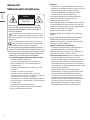 2
2
-
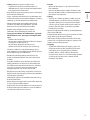 3
3
-
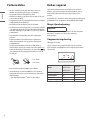 4
4
-
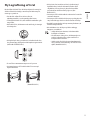 5
5
-
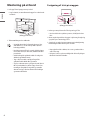 6
6
-
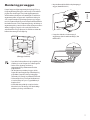 7
7
-
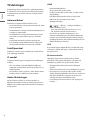 8
8
-
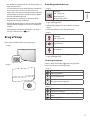 9
9
-
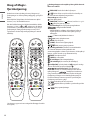 10
10
-
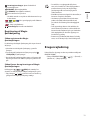 11
11
-
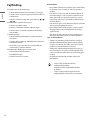 12
12
-
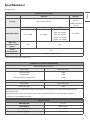 13
13
-
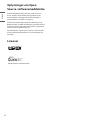 14
14
-
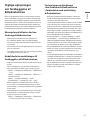 15
15
-
 16
16
-
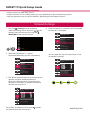 17
17
-
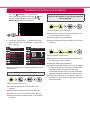 18
18
-
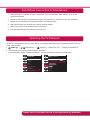 19
19
-
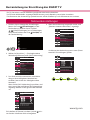 20
20
-
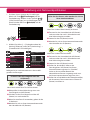 21
21
-
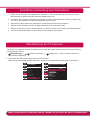 22
22
-
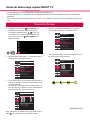 23
23
-
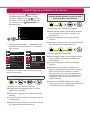 24
24
-
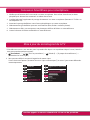 25
25
-
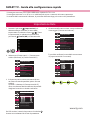 26
26
-
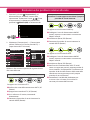 27
27
-
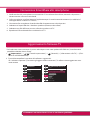 28
28
-
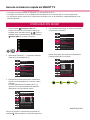 29
29
-
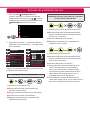 30
30
-
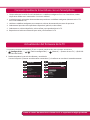 31
31
-
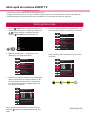 32
32
-
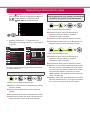 33
33
-
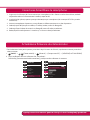 34
34
LG OLED65E9PLA Le manuel du propriétaire
- Taper
- Le manuel du propriétaire
- Ce manuel convient également à
dans d''autres langues
- italiano: LG OLED65E9PLA Manuale del proprietario
- dansk: LG OLED65E9PLA Brugervejledning
- română: LG OLED65E9PLA Manualul proprietarului
Documents connexes
Autres documents
-
Samsung QE65Q800T 8K 2020 Manuel utilisateur
-
Samsung UE65RU8005U Manuel utilisateur
-
Samsung QE55Q80RAT Manuel utilisateur
-
Samsung QE82Q950RBT Manuel utilisateur
-
Samsung QE55Q950RBT Manuel utilisateur
-
Samsung QE75Q950TS 8K 2020 Manuel utilisateur
-
Samsung QE65Q90TAT Manuel utilisateur
-
Samsung QE85Q950TST Manuel utilisateur
-
QLIMA S(C) 33xx Guide d'installation